Varför ett Windows-lösenord inte är tillräckligt för att skydda dina data

Så du har satt ett lösenord på din Windows-dator eller på skrivbordet och du loggar alltid ut eller låser skärmen när du lämnar det ensamt. Det här skyddar fortfarande inte dina data om din dator stulits någonsin.
Ett Windows-lösenord hjälper till att hålla ärliga människor ärliga och skyddar din dator mot tillfällig obehörig åtkomst. Om en angripare får fysisk åtkomst till din dator är alla insatser avstängda och ett Windows-lösenord hjälper inte mycket.
Så datorn blir stulen ...
Ett Windows-lösenord förhindrar bara att någon loggar in i ditt användarkonto om de sitter vid datorns tangentbord. Om allt de har är ett tangentbord - låt oss säga att de använder en stationär torndator där tornet är fysiskt låst upp och allt de har är tangentbordet och musen - de kommer inte in.
Men , alla insatser är avstängda när de har fysisk tillgång till din dator. Om de till exempel har möjlighet att starta om datorn, kan de infoga en Linux-live-CD eller till och med en Windows To Go-USB-enhet. De kan sedan starta från den här enheten och komma åt dina filer från den levande miljön.
Detta är bara möjligt om datorns BIOS är inställd att starta från flyttbara enheter. Det är dock som vanligt angivet som standard. Även om det inte är inställt att starta från flyttbara enheter, kan datorns tjuv gå in i ditt BIOS och sedan aktivera uppstart från flyttbara enheter. Detta kan förhindras genom att du ställer in ett BIOS-lösenord, men få användare gör det här.
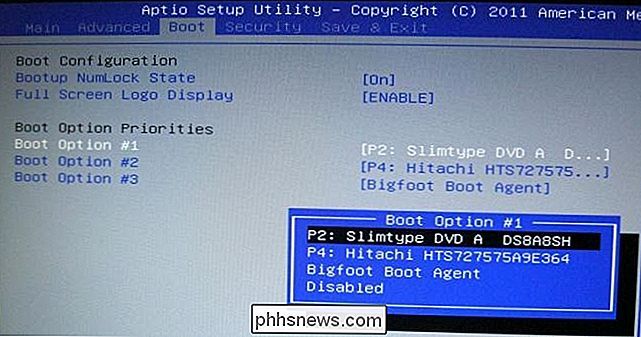
Även om du skulle låsa ner BIOS, förhindra att den startar flyttbara enheter och ställer in ett BIOS-lösenord, skulle det inte skydda dina data. Tjuven kunde öppna den bärbara datorn (eller skrivbordet), ta bort hårddisken och sätt in den i en annan dator. De kan sedan få tillgång till dina personuppgifter. (Om de hade fysisk åtkomst till datorns insida, kunde de förmodligen också återställa BIOS-inställningarna och kringgå BIOS-lösenordet.)
När en angripare kan starta från en flyttbar enhet kan de till och med återställa ditt Windows-lösenord om de ville. De behöver inte några speciella hackverktyg för att göra det här. Du kan snabbt återställa ett Windows-lösenord med en Windows-installationsskiva, återställa ett Windows-lösenord från en Ubuntu-live-CD eller använda ett av de många verktyg som är avsedda för detta ändamål, till exempel Offline Windows Password Editor.
När ett Windows-lösenord hjälper
Ett Windows-lösenord är inte fullständigt värdelöst. Liksom låserna på våra husdörrar hjälper de oss att hålla ärliga människor ärliga. Om någon på din arbetsplats eller hemma vill slå på datorn och snoopa runt, kommer ett lösenord att komma iväg.
Om en tjuv bara vill ha din bärbara dator för hårdvara, inte dina personuppgifter, kommer lösenordet att få i sin väg och förhindra en mindre kunnig tjuv från att få tillgång till dina personuppgifter.
Men om någon verkligen vill få dina personuppgifter och de är villiga att starta upp i ett annat operativsystem eller öppna datorn och ta bort det hårda kör, Windows-lösenordet kommer inte att hjälpa.
Om du fysiskt kan låsa ner en dator - bild ett skrivbordstorn som är låst i en bur med endast tangentbord, mus och bildskärmar som kommer fram från den - en Windows lösenord kommer att förhindra att människor muckar med den datorn.

Vill du verkligen skydda dina data? Använd kryptering!
Om du verkligen vill skydda dina data borde du inte bara lita på ett Windows-lösenord. Du bör använda kryptering. När du använder kryptering lagras dina filer på hårddisken i en till synes krypterad form. När du startar datorn måste du ange krypteringslösenfrasen. Detta gör filerna tillgängliga.
Om en tjuven stjäl din dator och startar om den i ett annat operativsystem eller tar bort hårddisken och pluggar den i en annan dator, kommer krypteringen att hindra dem från att förstå data på hårddisken. Det visas som krypterad, slumpmässig nonsens om de inte känner till ditt krypterings lösenfras.
Kryptering resulterar nu i en viss prestationsstraff. Om allt du använder din bärbara dator till är Facebook och YouTube behöver du förmodligen inte kryptera hårddisken. Om du har känsliga finansiella eller företagsdokument kan du dock använda kryptering för att skydda dina data, oavsett om du använder en bärbar dator eller skrivbord.
Vill du använda kryptering? Om du har en professionell utgåva av Windows kan du använda BitLocker för att kryptera hårddisken. Du behöver dock inte en professionell utgåva av Windows för att kunna använda kryptering. Installera bara den fria och öppna källkoden TrueCrypt. När du använder den här programvaran måste du ange ditt krypteringslösenord varje gång datorn startar. Du kan också ställa in det för att lagra dina viktiga filer i en krypterad behållare och lämna resten av din dator okrypterad. Den krypterade behållaren skyddar fortfarande de viktiga filerna du lagrar i den.
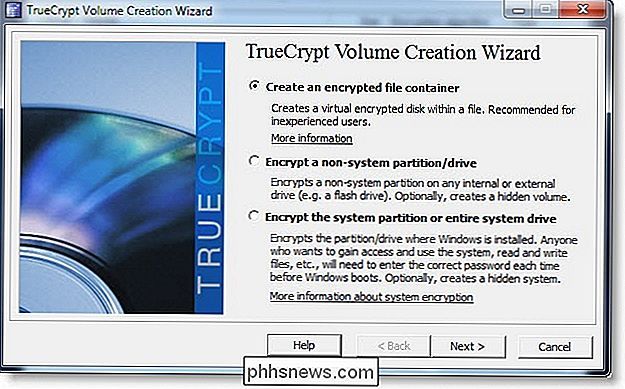
Ett Windows-lösenord är fortfarande användbart. Om du till exempel inte använder ett Windows-lösenord men använder kryptering och din bärbara dator stulits medan den är påslagen kommer angriparen att kunna öppna den bärbara datorn och få tillgång till dina data. Datorn kör redan, så de har tillgång. Om den bärbara datorn satt på en låsskärm och de krävde ett lösenord för att logga in, skulle de behöva starta om datorn för att försöka få åtkomst och därmed skulle de låsa sig själva eftersom datorn glömmer det krypteringsnyckeln när det strömmar av.
Det är självklart inget perfekt, och frysanfallet kan användas mot datorer med kryptering om de är påslagna. Men det här är en mycket avancerad teknik och du borde inte behöva oroa dig för det för mycket, om du inte är orolig för allvarlig regering eller företagsspionage.
Bildkrediter: Florian on Flickr

Vad är skillnaden mellan Windows 10: s Express eller Custom Setup?
När du först installerar Windows 10 kommer Microsoft att vilja skynda dig igenom processen med "Express Settings". Vi rekommenderar att du tar lite tid och går igenom den anpassade inställningen istället. Denna installationsprocess har funnits sedan Windows 8 och det har varit vår erfarenhet att de flesta användare kommer att välja den enkla vägen.

Hur ReadyBoost Works ReadyBoost fungerar tillsammans med SuperFetch. SuperFetch, som också introduceras i Windows Vista, övervakar programmen du använder på din dator och laddar automatiskt sina applikationsfiler och bibliotek i datorns minne (RAM) före tid. När du startar programmet startar det snabbare - din dator läser dess filer från minnet, vilket är snabbare, istället för från skivan, vilket är långsammare.



